你需要 清空 iPad 上的緩存 因為它會堵塞並影響設備的性能。 但什麼是快取呢? 它是設備記憶體的一部分,儲存所有臨時檔案。 它透過讓 CPU 能夠輕鬆存取常見檔案來提高瀏覽效能,但大多數情況下,它被網站用來儲存產品圖片、javascript 設定和其他方便的設定。 快取儲存了太多您並不總是需要的信息,從而導致設備查找相關詳細信息的過程變慢。 現在,您可以在 iPad 上清理它以獲得一點動力,並且有很多方法可以做到這一點。
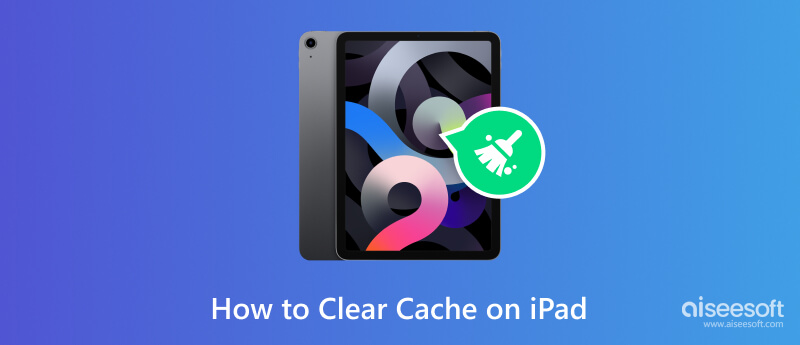

下載
100% 安全。無廣告。
100% 安全。無廣告。
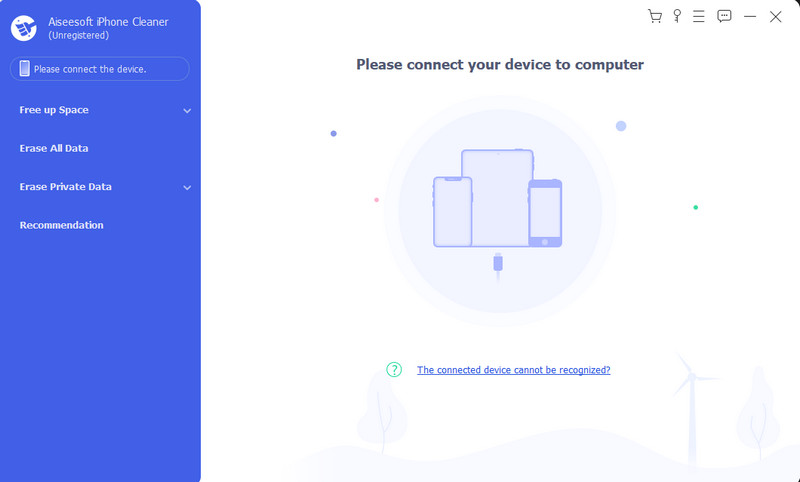
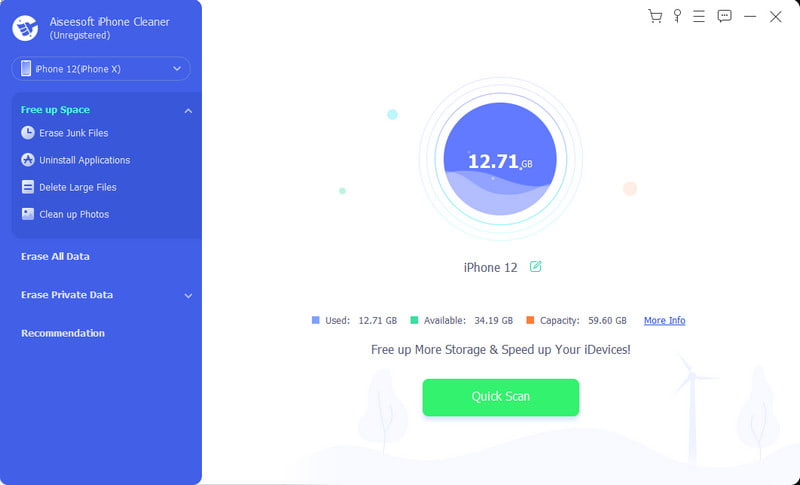
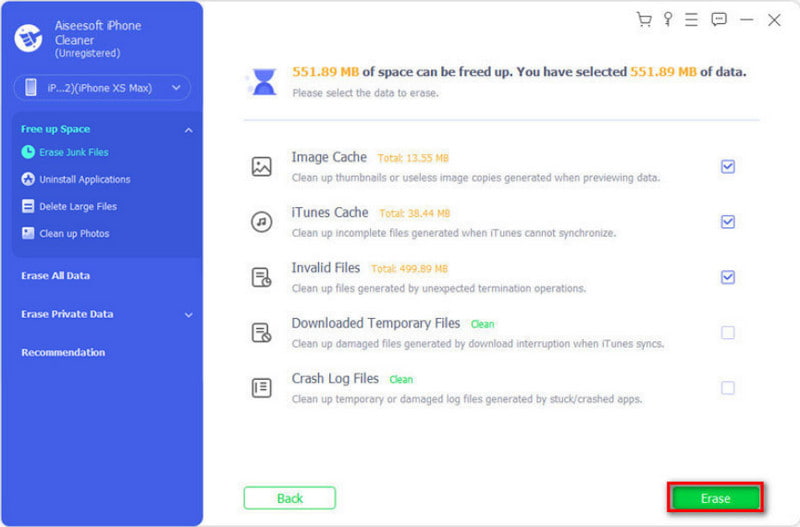
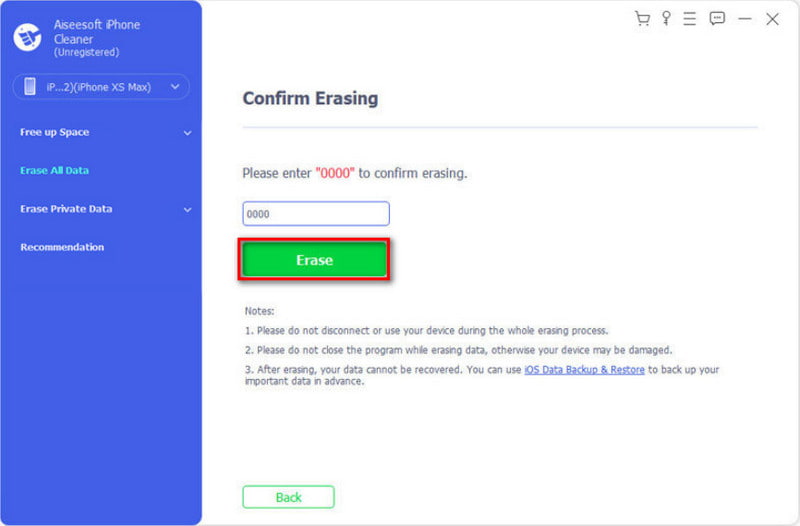
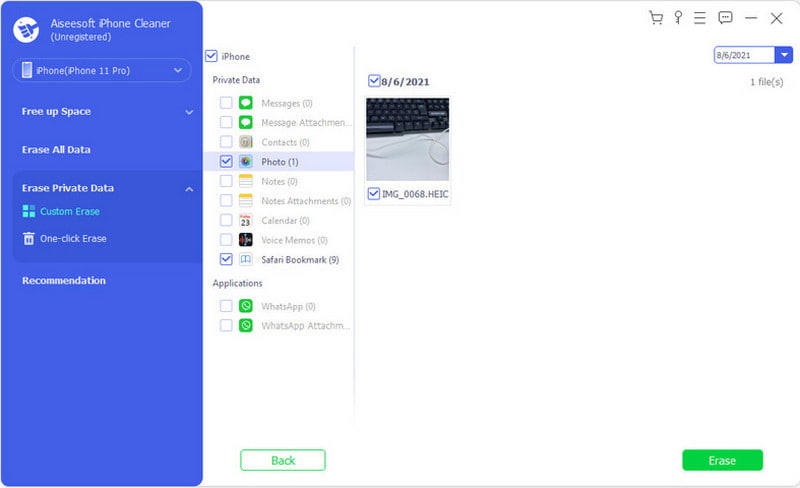
注意到你的 iPad 最近變慢了嗎? 好吧,它需要透過刪除 Safari、YouTube 和其他應用程式中儲存的快取來進行一些提升。 如果您總是上網並使用帳戶,那麼它會影響您的瀏覽效能。 此操作將使您退出網站,但您可以透過瀏覽器的設定對其進行自訂。 此外,即使沒有 iPad清潔器,您可以手動刪除應用程式緩存,而不會丟失應用程式資料。 因此,嘗試以下方法來清除iPad上的快取。
通常,您可以透過打開應用程式來清除緩存,但如果您有很多應用程式並且平板電腦的效能已經很慢,那麼這會花費大量時間。 好處是您可以在設定中單獨清除應用程式緩存,這可以節省更多時間。 您需要執行以下操作:
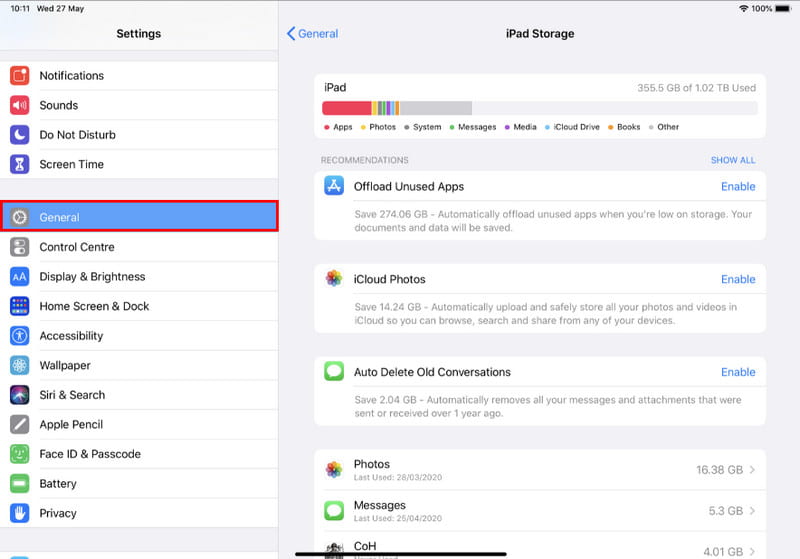
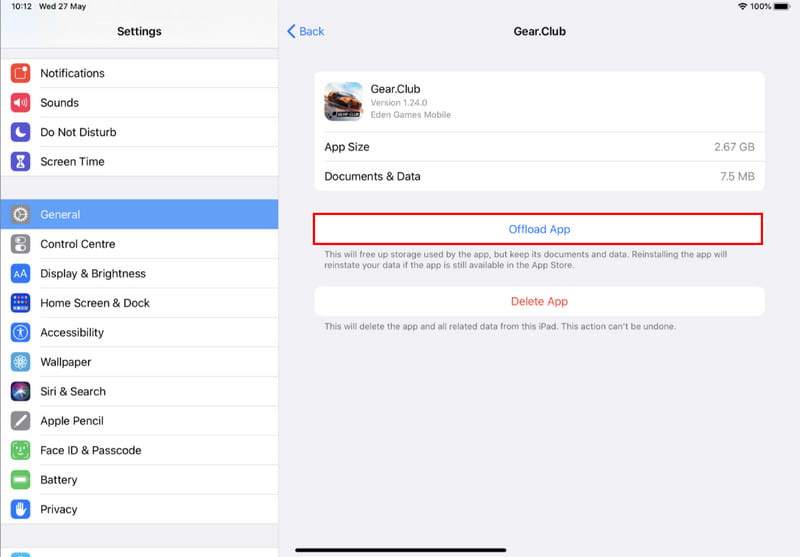
iPad 儲存體會建議刪除您不經常使用的所有應用程式和檔案。 它包括下載的電視節目、影片、應用程式等。最好檢查這部分以刪除不需要的檔案。
Safari 是 Apple 裝置上的預設瀏覽器,它會保留您登入的網站的資訊。Safari 允許您完全刪除瀏覽記錄、快取和 Cookie。 與刪除應用程式快取不同,您可以輕鬆地 刪除 Safari 上的歷史記錄 如果您不想註銷已儲存的帳戶,可以進行自訂。 不要再拖延,請按照以下步驟操作:
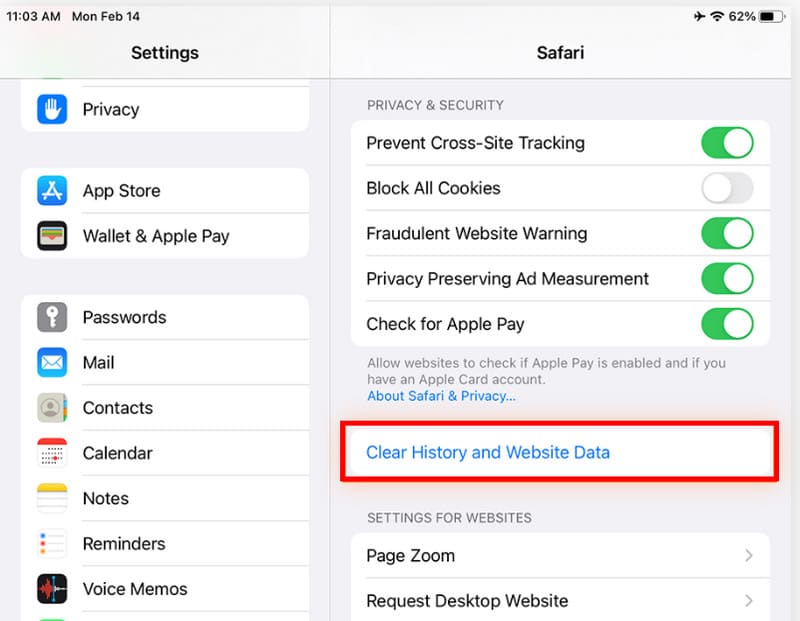
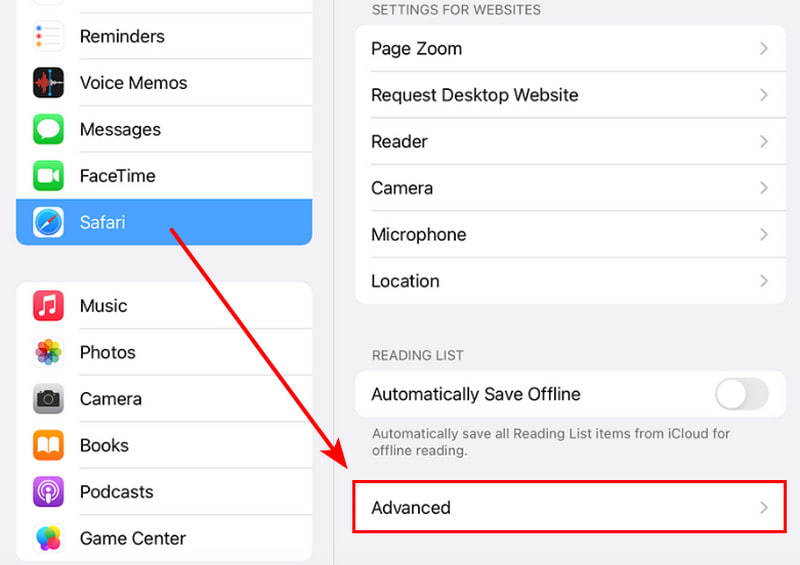
Google Chrome 是您可以在 iPad 上使用的輔助瀏覽器。 它在使用、性能和定制方面提供了效率。 但是,快取可能會導致進程變慢,尤其是當您不定期清理快取時。 採用以下模式來清除快取。
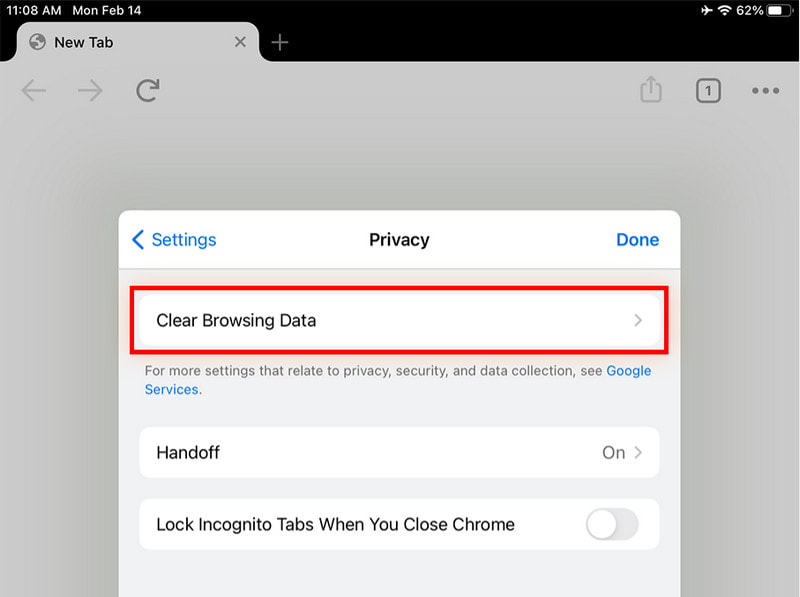
如果您喜歡觀看視頻,iPad 上的 YouTube 應用程式可能會佔用大量緩存,導致裝置速度緩慢。 最終,即使網路連線穩定,它也會影響 YouTube 影片的效能和品質。 以下是清除應用程式快取的方法:
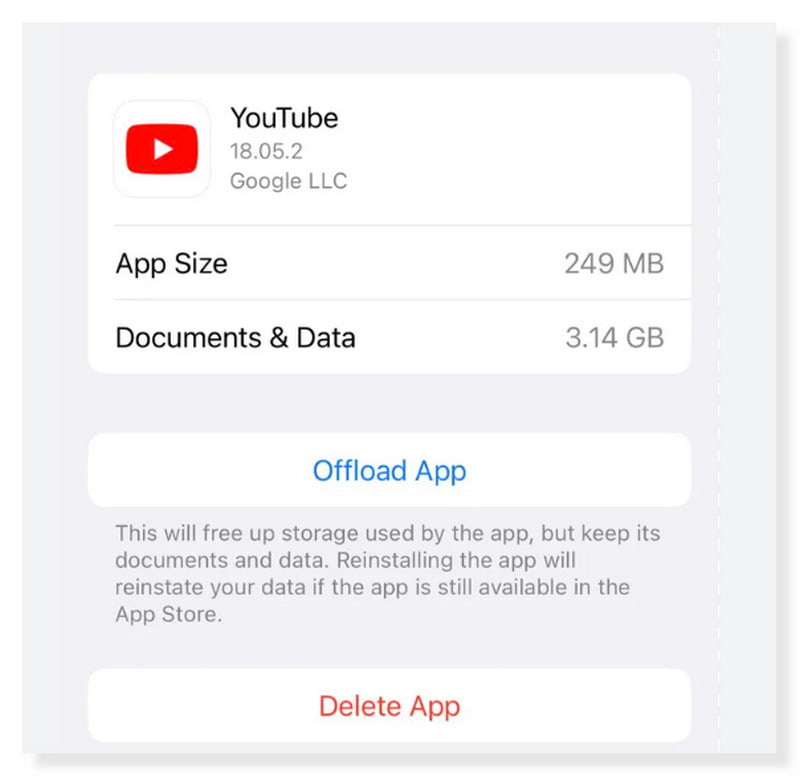
實際上,快取有助於在上網或使用應用程式時找到您的興趣。 但它可能會堆積起來,並且緩存可能會成為設備的問題。 當您發現 iPad 出現問題時,建議清除快取來調整速度。 但是從瀏覽器和應用程式中刪除它們時到底會發生什麼?
擦除快取的正確選擇將使您的 iPad 恢復最佳狀態。 但這就是您清除的應用程式會發生的情況:某些設定將被刪除,但它不會將您從帳戶和其他憑證中登出。 對於瀏覽器,它將刪除您的搜尋記錄,而對於應用程序,它將刪除臨時檔案。 不用擔心; 當您繼續使用這些應用程式時,可以再次取得這些檔案。 定期刪除快取不僅有利於技術衛生,還可以釋放更多儲存空間。
但是,您必須了解,刪除的資訊在您使用應用程式或造訪網站時會導致一些滯後,這是因為它需要重新載入資料。 另請注意,清除快取、歷史記錄和 Cookie 的操作不應過於頻繁,因為這會失去載入改進的目的。 當設備速度較慢或發生故障時執行此操作。
我應該清除 iPad 上的快取嗎?
絕對沒錯。 這將防止您的設備過熱並節省更多空間。 但如果您沒有遇到任何效能下降的情況,則無需清除平板電腦上的快取。
如何清理 iPad 以使其運行更快?
除了從應用程式和瀏覽器中刪除堆積的快取之外,您還可以從裝置中刪除瀏覽記錄和不需要的應用程式。 檢查您的 WiFi 連接,看看是否會導致效能下降或將應用程式更新為新版本。
如何檢查 iPad 上的快取?
轉到“設定”應用程式並直接轉到 總 菜單。 點按 iPad存儲 選項,它將顯示所有應用程式及其記憶體和資料。 在這裡,您還可以對應用程式快取和應用程式資料進行刪除。
我應該多久清空 iPad 上的快取一次?
建議每隔幾個月清除一次裝置上的快取。 除非您有太多的螢幕時間並打開太多的應用程式和網站,否則您可能需要刪除一些未使用的應用程式和網站並更頻繁地清除快取。
我的 iPad 是否限制瀏覽器和應用程式的快取?
不會。iPad 和任何裝置都不會限制來自應用程式和瀏覽器的傳入快取。 設備可以儲存盡可能多的數據,直到它最終使用整個儲存空間或導致效能下降。
結論
清空 iPad 的緩存 調節設備的上網速度。 本文介紹了從 Safari、Google Chrome、YouTube 和其他應用程式中刪除快取的最佳方法。 但由於刪除 iPad 上的所有應用程式快取可能需要一段時間,因此建議使用 Aiseesoft iPhone Cleaner 一鍵刪除垃圾檔案。 嘗試免費版本並查看您設備的最佳性能。

iPhone Cleaner可以有選擇地清除設備上無用的數據。 您也可以使用它擦除您的私人數據,並保持iPhone / iPad / iPod Touch快速安全。
100% 安全。無廣告。
100% 安全。無廣告。